In un recente TLDChat su #videoFriday, ho avuto la possibilità di parlare con Mike Sloat. Mike è un creatore di video di lunga data che ha realizzato migliaia di video (musica, video aziendali, ecc.) Ho avuto la possibilità durante il live streaming (passa a 1:02:44 nel video) una cosa che consiglierei alle persone cercando di imparare a ottenere video migliori. La sua risposta? "Modifica pratica". La pratica è la chiave per imparare a modificare bene i video.
I consigli di Mike sono fantastici perché essere un buon editor video ti aiuta a diventare più bravo nel saper raccontare storie. Inoltre, imparare a diventare un buon editor video ti aiuterà a familiarizzare con i vari media, risorse, struttura e stile di cui avrai bisogno e vorrai creare i tuoi video.
Tuttavia, se sei nuovo al video, questo non è un compito da poco. Gli editor video possono sentirsi intimidatori e opprimenti, e anche solo arrivare al punto di esercitarsi può essere difficile. Ma non preoccuparti, c'è speranza. Diamo un'occhiata a uno degli ingredienti chiave dell'editing video e ti avviciniamo di un passo alla realizzazione del tuo fantastico video.
La sequenza temporale dell'editor video
La maggior parte dei software di editing video in questi giorni ha un editor di sequenza temporale non lineare o talvolta chiamato NLE (editor non lineare). Questa è la parte del software che ti consente di aggiungere file multimediali, tagliarli, organizzarli, regolarli, in pratica manipolare le parti del video, in modo che appaia, suoni e si senta come desideri. La parte non lineare significa che non è necessario inserire i media sulla timeline in ordine lineare o sequenziale. Se lo desideri, puoi aggiungere l'ultimo clip, quindi un clip centrale, quindi riempire in mezzo, prima di aggiungere il media iniziale.
Ci sono diversi componenti di una sequenza temporale di editing video di cui dovresti essere a conoscenza:
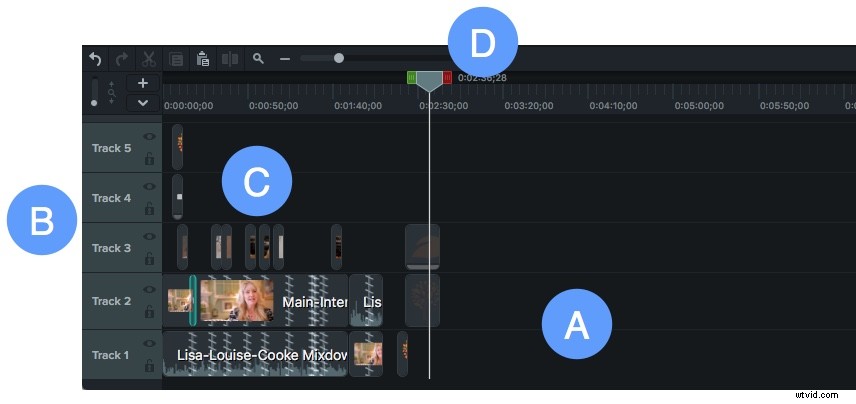
A) Cronologia . Si chiama timeline perché i vari pezzi del video saranno allineati orizzontalmente, con il filmato a sinistra visualizzato prima del filmato a destra. Di solito, la sequenza temporale avrà indicatori di codice temporale che indicano la posizione di ciascun fotogramma.
B) Tracce . Solitamente impilati verticalmente, consentendo l'aggiunta di più elementi multimediali (sia audio che visivi) al video. Nella maggior parte dei programmi di editing, gli elementi visivi sulle tracce più alte appariranno in cima, in quello che viene chiamato z-order (https://en.wikipedia.org/wiki/Z-order).
C) Media . I media si trovano sulla timeline e possono essere costituiti da video, audio, testo, immagini, ecc. Questi sono gli elementi del tuo video.
D) Testa di riproduzione . La testina di riproduzione mostra il punto del video che stai visualizzando in anteprima. La testina di riproduzione è un elemento essenziale per assicurarti di modificare la parte corretta del tuo video.
A seconda del tuo editor video, ci sono altre funzioni che ti aiuteranno con il tuo editing video. Questi potrebbero includere strumenti per tagliare, dividere, ingrandire per una vista ravvicinata della sequenza temporale, blocchi di tracce e altro ancora. Se non hai familiarità con la sequenza temporale di modifica del tuo software, vale la pena dedicare qualche minuto per familiarizzare con le sue funzioni. Un consiglio rapido per quando stai imparando un nuovo software è di passare il mouse sopra lo strumento che ti stai chiedendo. Di solito, viene visualizzato un suggerimento con il nome dello strumento, in modo da poter ricercare facilmente cosa fa e come funziona.
Flusso di lavoro per la modifica con una sequenza temporale video
Esistono molti modi in cui puoi modificare i video e dovresti determinare quale funziona meglio per te. I seguenti sono suggerimenti per aiutarti a iniziare, ma quando ti senti a tuo agio con il flusso di lavoro di modifica, sentiti libero di apportare modifiche.
1) Raccogli tutte le riprese che pensi di voler utilizzare nel tuo video. Non sei sicuro di aver bisogno di qualcosa? Va bene raccoglierlo, quindi è pronto.
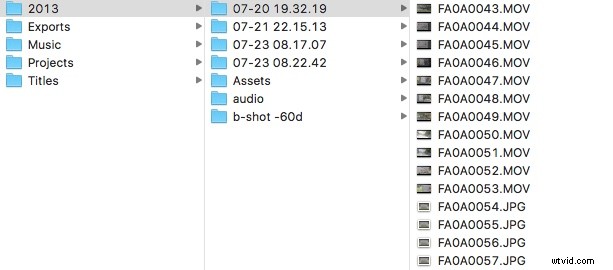
1a) Se hai molte riprese, è utile etichettare tutto. Sembra un sacco di lavoro, e lo è, ma più grande è il progetto, più facile sarà trovare tutto ciò di cui hai bisogno in seguito.
2) Una volta che hai raccolto il filmato, aggiungi il filmato chiave alla timeline per iniziare a costruire l'ordine e il flusso generale del video. Se stavo montando un'intervista o un tutorial, questo sarebbe il filmato principale.
Una volta aggiunto alla timeline, dovresti tagliare ogni clip e restringere il metraggio ai pezzi chiave. A questo punto, non preoccuparti degli effetti o di altre attività di modifica (come le transizioni). La chiave qui è inchiodare il tuo messaggio. 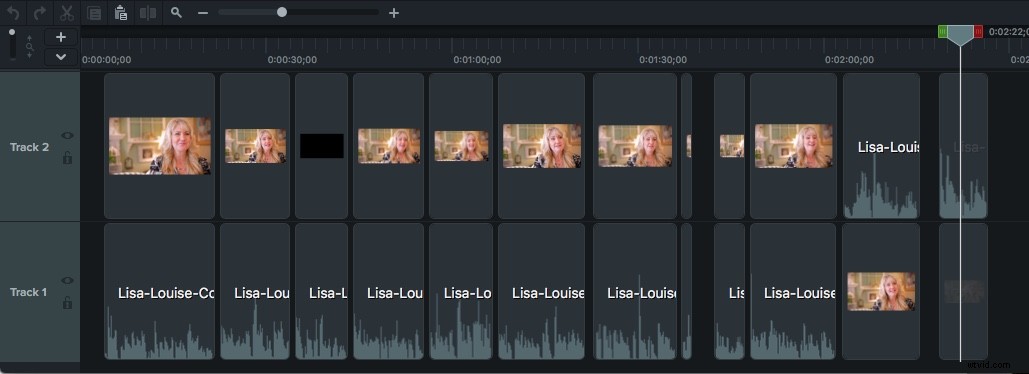
3) Una volta che hai il tuo filmato principale a posto e stai dando il messaggio che desideri, puoi iniziare ad aggiungere filmati secondari, inclusa l'aggiunta di b-roll, terzi inferiori e altre immagini o testo.
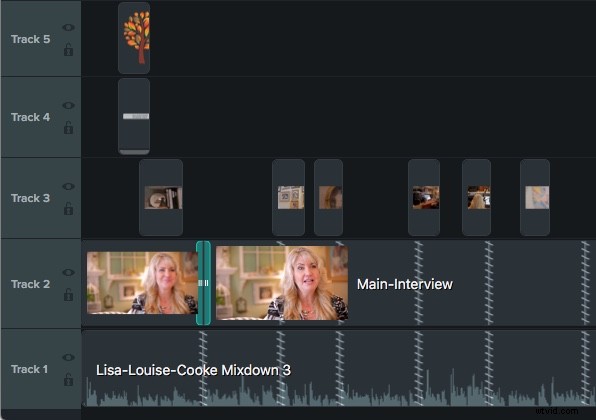
4) Dopo aver creato visivamente il tuo video, puoi aggiungere l'audio, come la musica.

L'arte di modificare i video sulla timeline
L'editing di video sulla timeline è un misto di arte e scienza. Ci sono molti effetti, cose interessanti e interessanti che puoi provare. Ma come per molte cose nella vita, meno è di più.
Mentre inizi a modificare il tuo video, ti consiglio di guardare molti video. Cosa stanno facendo bene? Quali tipi di editing hanno fatto che hai trovato efficaci? Mentre guardi questi video, scrivi idee sui concetti per l'editing che vorresti imitare o provare tu stesso.
Se hai bisogno di ulteriore aiuto per imparare l'editing video, dai un'occhiata ad alcuni di questi altri post:
Come tagliare i video
Come ruotare i video
Come ritagliare video
Come utilizzare un registratore webcam per aggiungere personalità ai tuoi video
Come realizzare un video:prima di iniziare il tuo primo video, parte 1 e parte 2
B-roll:La salsa segreta di ogni grande video
Cosa ne pensi dell'editing video? Fatecelo sapere su Twitter o Facebook.
Vuoi saperne di più sulla creazione di video?
Visita la TechSmith Academy per accedere gratuitamente ai materiali didattici e alle risorse scaricabili che ti aiuteranno a migliorare le tue capacità di creazione di video!
